Google Chrome jest prawdopodobnie najbardziej popularną i bogatą w funkcje przeglądarką na rynku. Nie tylko dlatego, że jest to domyślna przeglądarka na większości urządzeń z Androidem lub fakt, że należy do najstarszych, ale duże uznanie za to można przypisać mnóstwu funkcji, które widzi. Od różnych motywów do obsługi mnóstwa przydatnych rozszerzeń, nazwij go, a przeglądarka go dostarczy.
Ale jedna sekcja, która pozostała raczej cicho nieznana większości opinii publicznej, to sekcja zawierająca mnóstwo eksperymentalnych dodatków. Znane jako Flagi Chrome, przyjrzymy się dokładnie, czym one są, ich funkcjonalności, związanym z nimi ryzykiem oraz co możesz zrobić, jeśli napotkasz jakiekolwiek problemy ze stabilnością, włączając je. Potem jest klejnot tego artykułu. Przyjrzymy się najlepszym flagom Chrome na różnych platformach. Ale zanim przejdziemy przez to wszystko, proszę przejść do poniższego akapitu.
Ważna uwaga
Flagi Chrome to eksperymentalne funkcje, które są ukryte przed opinią publiczną. Chociaż można je łatwo włączyć za pomocą instrukcji, które mamy zamiar powiedzieć, możesz napotkać pewne problemy ze stabilnością podczas ich włączania. W takim przypadku najlepszym rozwiązaniem będzie natychmiastowe wyłączenie tej flagi. Ponadto flagi te mają krótki okres użytkowania i mogą nawet zniknąć w następnej aktualizacji. Google decyduje, które flagi chce zachować, a które nie.
Ten przewodnik zawiera wszystkie flagi, które zostały przetestowane w stabilnej przeglądarce Chrome Desktop i stabilnej przeglądarce Chrome na Androida. Nie jesteśmy pewni, czy będą działać w innych mniej stabilnych przeglądarkach, takich jak Canary, Dev lub Beta. Aby uzyskać najlepszą jakość, zaleca się przejście do stabilnej przeglądarki. Co więcej, nie wszystkie flagi działałyby na wszystkich platformach. Aby uniknąć nieporozumień, na początku wspomnieliśmy, które flagi działają na poszczególnych platformach. To powiedziawszy, większość wspomnianych tutaj flag działa zarówno na Androidzie, jak i Windowsie, z kilkoma wyjątkami tu i tam.
Jak włączyć flagi Chrome?
Kroki, aby włączyć flagi Chrome są takie same dla flag należących do dowolnej domeny, na dowolnej platformie (Android lub Windows). Zamiast więc za każdym razem wspominać w każdej sekcji flagi, postanowiliśmy wykonać kroki na samym początku przewodnika. Oto jak możesz włączyć flagi Chrome na swoich urządzeniach.

- Otwórz przeglądarkę Chrome na urządzeniu z Androidem lub pulpicie Windows.
- Udaj się do Omniboksa (tj. Paska adresu), wpisz chrome: // flags i naciśnij Enter.
- Teraz możesz skorzystać z paska wyszukiwania, aby znaleźć żądane flagi.
- Weźmy przykład: załóżmy, że musimy włączyć flagę nawigacji historii przewijania. Możesz więc wpisać tę nazwę lub użyć połączonej nazwy flagi, w tym przypadku jest to # overscroll-history-navigation.
- Po osiągnięciu tej flagi wszystko, co musisz zrobić, to zmienić jej domyślny stan. W tym celu kliknij pole Domyślne i zmień jego stan na Włączone.
- Jak tylko to zrobisz, otrzymasz powiadomienie o ponownym uruchomieniu przeglądarki. Aby to zrobić, kliknij przycisk Uruchom ponownie.
- Otóż to. Gdy tylko przeglądarka Chrome zostanie ponownie uruchomiona, wspomniana flaga zostanie włączona, a zobaczysz powiązany efekt.
Były to instrukcje, aby włączyć dowolną flagę Chrome na Androidzie i Windows. Przejdźmy teraz do sedna tego artykułu, tj. Listy najlepszych flag Chrome na Androida i Windowsa.
Najlepsze flagi Chrome na Androida i PC
Oto najlepsze flagi Chrome dla systemów Android, Windows, iOS, Mac, Linux i Chrome OS, aby zwiększyć wygodę korzystania z Internetu.
1. Tryb ciemny
Platforma: Android, Windows, Chrome OS, Mac, Linux
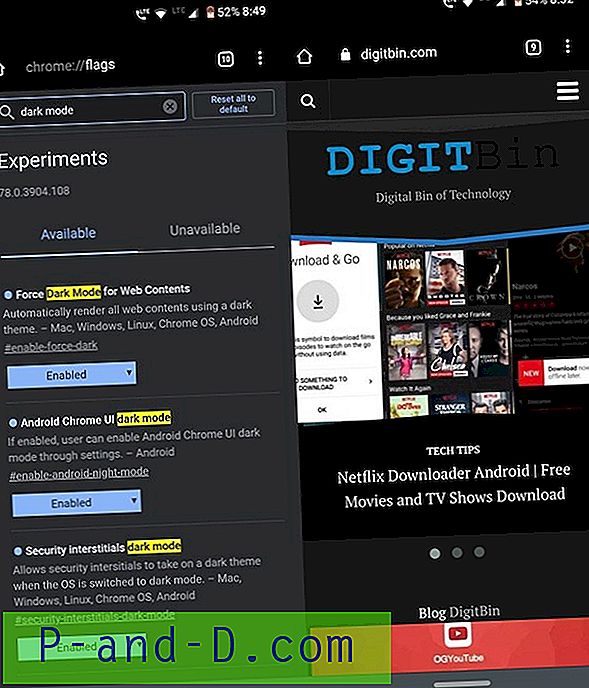
Jedna z najbardziej oczekiwanych funkcji wreszcie dotarła do przeglądarki Chrome. Aby zmniejszyć obciążenie oczu, zdecydowanie powinieneś rozważyć włączenie trybu ciemności na urządzeniu z Androidem, a także na komputerze. Flagi umożliwiające włączenie trybu ciemnego na urządzeniach z Androidem to: Force Dark Mode, tryb ciemny UI Android Chrome i flagi trybu ciemnego pełnoekranowego Security
Z drugiej strony rozważ włączenie Force Force Mode dla flag treści WWW, aby uzyskać całkowicie ciemny motyw na pulpicie. Pamiętaj, aby włączyć wszystkie wyżej wymienione flagi, w przeciwnym razie możesz uzyskać tylko częściowy tryb ciemności na pożądanej platformie.
Jak włączyć tryb ciemny dla Chrome na Androidzie?
2. Zintegruj Google Lens w wyszukiwarce
Platforma: Android
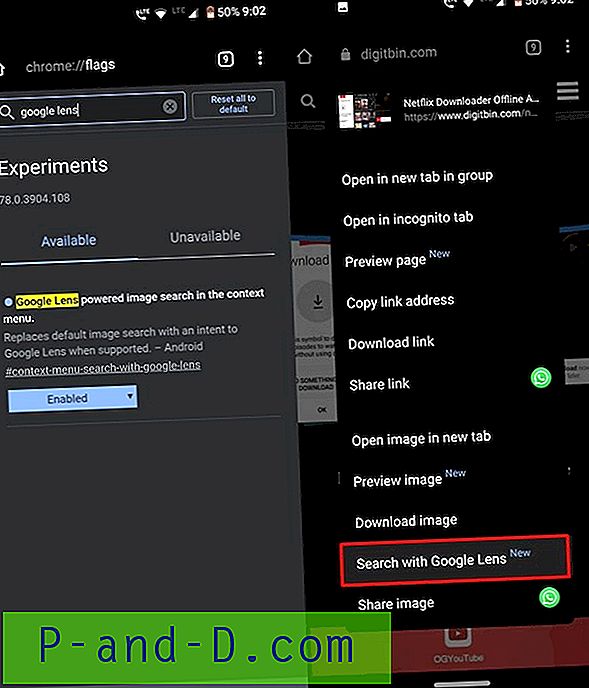
Google Lens to jedna z najbardziej przydatnych aplikacji Google. A jeszcze lepiej, jeśli zintegrujesz go z wyszukiwarką Google. Możesz wtedy łatwo uzyskać mnóstwo powiązanych informacji za pomocą jednego skanu. Od fragmentów Wikipedii do pokrewnych artykułów i zdjęć, zapewnia mnóstwo informacji do rozwiązania. Możesz nawet przyciąć część zeskanowanego obrazu i po prostu poszukać informacji zawartych w tej przyciętej części.
Wszystko to jest możliwe dzięki wyszukiwaniu obrazów opartemu na Google Lens w flagach menu kontekstowego . Śmiało, włącz tę flagę i odkryj jej pełne możliwości. Na marginesie domyślnie masz opcję wyszukiwania w wyszukiwarce Google. Po włączeniu wspomnianej flagi ta opcja zostanie teraz zastąpiona przez Google Lens. Ale nawet wtedy możesz skorzystać z funkcji wyszukiwania, dotykając Ponów za pomocą wyszukiwarki Google, jeśli wynik obiektywu nie jest wystarczająco zadowalający.
3. Przeprojektuj menu rozszerzeń Chrome
Platforma: Windows, Chrome OS, Mac, Linux
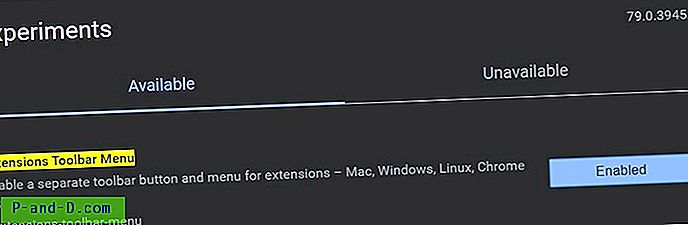
Jednym z głównych powodów, dla których tak wielu ludzi po prostu uwielbia przeglądarkę Chrome, jest obsługa mnóstwa rozszerzeń z różnych dziedzin. Od blokowania reklam po udostępnianie na koncie Gmail mnóstwa nowych dodatków, rozszerzenia te mogą mieć różne funkcje. Ale jedną rzeczą, która mi się nie bardzo podobała, jest sposób, w jaki są zwykle traktowani. Ponieważ mam zainstalowanych prawie 8-10 rozszerzeń, wszystkie one są umieszczone obok paska adresu. To sprawia, że prawy górny róg mojej przeglądarki jest wyjątkowo zagracony i daje zdezorientowany wygląd.
Istnieje jednak przydatna flaga Chrome o nazwie Menu paska narzędzi Rozszerzenia, która tworzy nowe menu rozszerzeń i przechowuje w sobie wszystkie zainstalowane rozszerzenia. Teraz obok Omniboksu Chrome nie znajdziesz żadnej ikony rozszerzenia. Wszystkie one będą teraz znajdować się w nowo utworzonym menu. Wszystkie zwykłe funkcje, które wcześniej chciałeś, bezpośrednio usuwając rozszerzenia z Chrome lub dostęp do różnych stron, będą nadal dostępne, chociaż w tym menu.
4. Przywróć stary układ kart
Platforma: Android
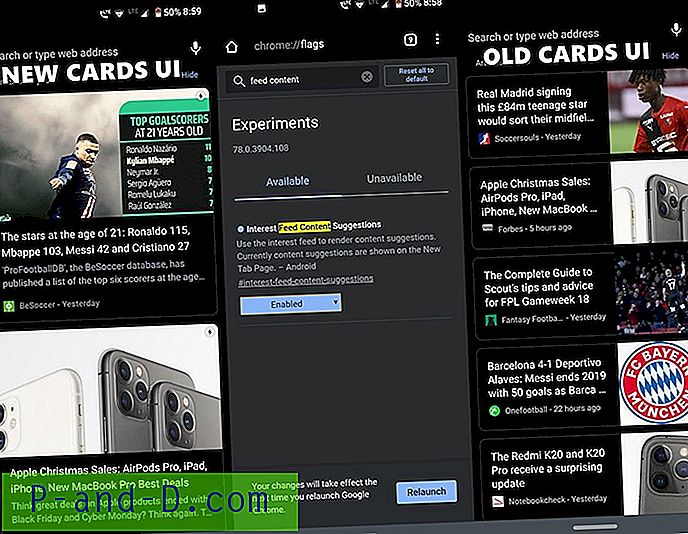
Po otwarciu przeglądarki Chrome na Androidzie zostaniesz powitany kartami rekomendacji. Te karty są oparte na twojej historii i wyszukiwaniu. Ostatnio te wyselekcjonowane karty przeszły nową zmianę interfejsu użytkownika, dzięki czemu są znacznie większe, podobnie jak w kanałach Discover Google. Jedyną rzeczą, której nie lubię w tej nowej zmianie, jest fakt, że teraz dostaniesz tylko dwie lub maksymalnie trzy karty za jednym razem. Jest to oczywiste, biorąc pod uwagę wzrost wielkości.
Jednak dzięki wcześniejszemu interfejsowi można łatwo uzyskać sześć lub nawet siedem kart jednocześnie na naszym ekranie. Aby przywrócić ten stary interfejs karty rekomendacji, wystarczy wyłączyć (tak, musisz go wyłączyć, ponieważ ta funkcja została już włączona przez Google), flagę Sugestie dotyczące treści kanału zainteresowań i ponownie uruchomić przeglądarkę. Gdy to zrobisz, wrócisz ze starym interfejsem użytkownika po te karty sugestii.
5. Podgląd linków przed ich faktycznym otwarciem
Platforma: Android
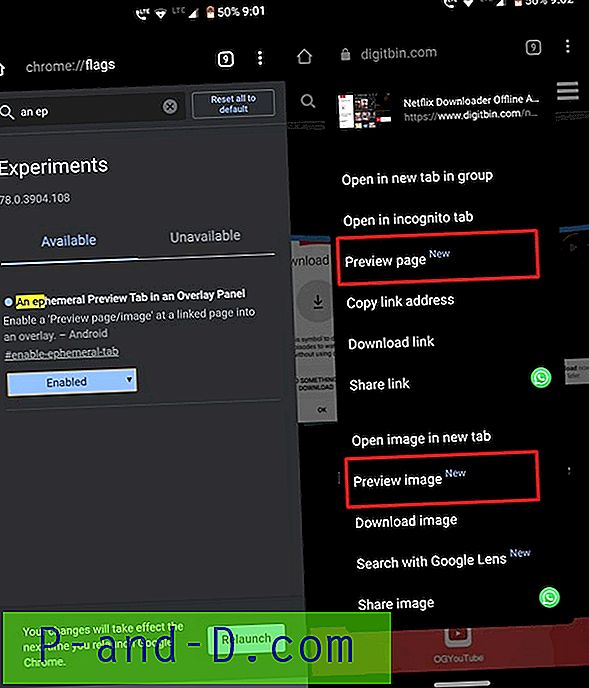 Wiele razy możesz natknąć się na link, którego możesz nie mieć pewności, czy ma to jakiekolwiek znaczenie, czy nie. Wynika to z faktu, że istnieje wiele artykułów z przynętami o chwytliwych tytułach, ale w rzeczywistości zawierają one zupełnie inne treści, które mogą ci się nie przydać. Ale otwarcie tego linku to jedyny sposób, aby sprawdzić, co faktycznie zawiera strona. Nigdy więcej.
Wiele razy możesz natknąć się na link, którego możesz nie mieć pewności, czy ma to jakiekolwiek znaczenie, czy nie. Wynika to z faktu, że istnieje wiele artykułów z przynętami o chwytliwych tytułach, ale w rzeczywistości zawierają one zupełnie inne treści, które mogą ci się nie przydać. Ale otwarcie tego linku to jedyny sposób, aby sprawdzić, co faktycznie zawiera strona. Nigdy więcej.
Za pomocą efemerycznej karty podglądu w flagi panelu nakładki można faktycznie wyświetlić podgląd łączy przed ich otwarciem. Daje ci nakładkę na istniejącej stronie. Jeśli chcesz, możesz go dalej rozwinąć lub nie ma sensu, po prostu dotknij ikony zamykania, aby go usunąć. Twoja obecna / istniejąca strona nie będzie miała żadnego wpływu. To jedna z moich ulubionych flag Chrome, która zdecydowanie oszczędza sporo czasu i wysiłku.
6. Nowy pasek dolny w Chrome
Platforma: Android
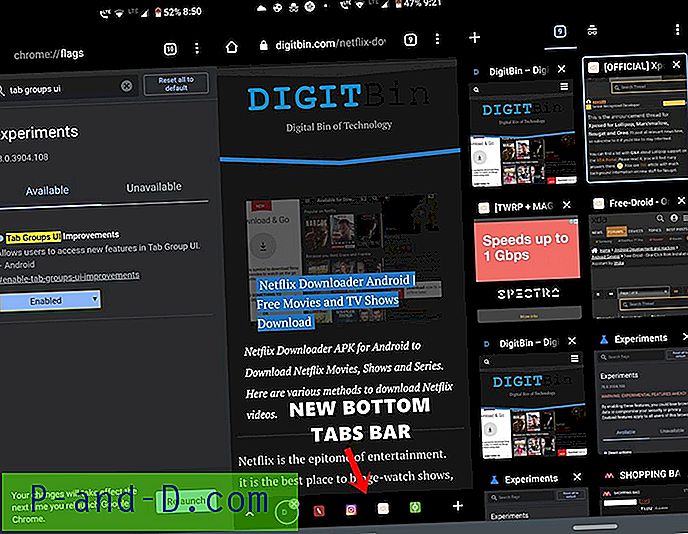
Jedną z głównych zalet korzystania z przeglądarki Chrome jest łatwość wielozadaniowości. Wszyscy na pewno otworzyliście dziesiątki kart na pulpicie Chrome, a może to nawet przekroczyć 50, jeśli używasz go na urządzeniu z Androidem. A jeśli otwartych jest tyle kart, z pewnością stanowi to wyzwanie w skutecznym radzeniu sobie z nimi wszystkimi. Tutaj przydaje się flaga Chrome Ulepszenia interfejsu użytkownika grup kart .
Po włączeniu możesz utworzyć nowy dolny pasek zadań, w którym znajdują się wszystkie otwarte karty. A co z już otwartymi kartami? Cóż, nawet oni mogliby zostać przeciągnięci do tego nowo utworzonego paska. Wszystko, co musisz zrobić, to dotknąć przełącznika kart. Zobaczysz nową kartę interfejsu karty, która osobno pomieści wszystkie karty, które zostały umieszczone na dolnym pasku zadań. Aby umieścić na nim inne zakładki, po prostu przeciągnij inne zakładki do tej karty. Co więcej, otrzymujesz także nowy, zmieniony interfejs użytkownika przełączania kart, jak widać na powyższym zrzucie ekranu. Zdecydowanie całkiem przydatna flaga, jeśli chodzi o łatwość użycia.
7. Wykrywanie wycieków hasła
Platforma: Android, Windows, Chrome OS, Mac, Linux
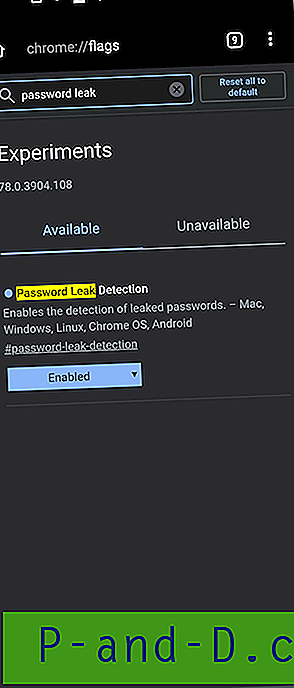
W przypadku wycieku hasła na najwyższym poziomie, jedno pytanie może Cię denerwować, ponieważ czy hasło zostało naruszone, czy nie. Po raz kolejny na ratunek przybywa gigant z Doliny Krzemowej Google. Wydała nową funkcję Wykrywania wycieków hasła w przeglądarce Chrome na Androida, Windows i inne platformy, która daje wyobrażenie o tym, czy twoje hasło jest jednym z wycieków.
Jeśli tak jest naprawdę, zostaniesz o tym powiadomiony wtedy i tam. A najlepszy zakład zmieni to od razu bez zastanowienia. Aby to wyjaśnić, działa tylko w przypadku hasła zsynchronizowanego z obecnie używanym identyfikatorem Google. W tej notatce możesz włączyć tę funkcję za pomocą flagi Chrome Wykrywanie nieszczelności. Zdecydowanie warto spróbować.
8. Synchronizuj schowek na różnych urządzeniach
Platforma: Android, Windows, Chrome OS, Mac, Linux
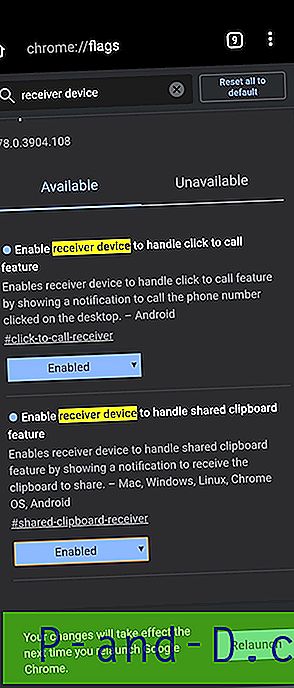 Być może używasz laptopa, a urządzenie z Androidem może leżeć w pobliżu. Czasami możesz znaleźć coś ciekawego na smartfonie i chcieć przenieść go na komputer lub odwrotnie. Cóż, istnieje wiele aplikacji innych firm do tego celu. Ale po co korzystać z zewnętrznej aplikacji, skoro Chrome jest w stanie zrobić to samo. Po włączeniu opcji Włącz urządzenie odbiorcze do obsługi funkcji schowka dzielonego i Włącz sygnały funkcji schowka udostępnionego do obsługi flag na urządzeniu z Androidem i flagi Synchronizuj usługę schowka na komputerze, możesz łatwo synchronizować zawartość na obu platformach.
Być może używasz laptopa, a urządzenie z Androidem może leżeć w pobliżu. Czasami możesz znaleźć coś ciekawego na smartfonie i chcieć przenieść go na komputer lub odwrotnie. Cóż, istnieje wiele aplikacji innych firm do tego celu. Ale po co korzystać z zewnętrznej aplikacji, skoro Chrome jest w stanie zrobić to samo. Po włączeniu opcji Włącz urządzenie odbiorcze do obsługi funkcji schowka dzielonego i Włącz sygnały funkcji schowka udostępnionego do obsługi flag na urządzeniu z Androidem i flagi Synchronizuj usługę schowka na komputerze, możesz łatwo synchronizować zawartość na obu platformach.
Jak wynika z nazwy, schowek będzie teraz udostępniany zarówno przez komputer stacjonarny, jak i urządzenie z Androidem. Cokolwiek skopiujesz i wkleisz do schowka Chrome na urządzeniu z Androidem, możesz łatwo uzyskać do niego dostęp z pulpitu i odwrotnie. Ponownie jedyną rzeczą, o której musisz pamiętać, jest to, że oba urządzenia powinny być zalogowane przy użyciu tego samego identyfikatora e-mail.
9. Interfejs API systemu plików w Incognito
Platforma: Android
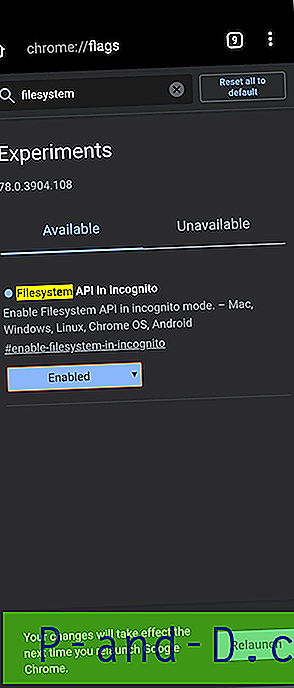
Być może używasz trybu incognito w Google Chrome od wieków. Dla nieznanych jest to rodzaj prywatnego przeglądania, które nie przechowuje żadnej pamięci podręcznej, plików cookie ani żadnych powiązanych danych podczas przeglądania w tym trybie. Większość osób zwykle wykonuje transakcje i zadania związane z bankowością w tym trybie. Ale większość witryn nie lubi użytkowników, którzy wybierają tę metodę. Wynika to z faktu, że witryny nie są w stanie śledzić danych użytkowników ani wysyłać do nich spersonalizowanych reklam.
W rezultacie strony te po prostu odmawiają pracy w trybie incognito. Ale Chrome zapewnia unikalną funkcjonalność, dzięki której oszukasz witryny, by pomyślały, że przeglądasz normalnie, ale w rzeczywistości znajdziesz się w oknie Incognito. Aby skorzystać z tej funkcji, wystarczy włączyć API systemu plików w flagi Incognito, a następnie rozpocząć przeglądanie, jak chcesz!
10. Szybsza prędkość pobierania w Chrome
Platforma: Android, Windows, Chrome OS, Mac, Linux
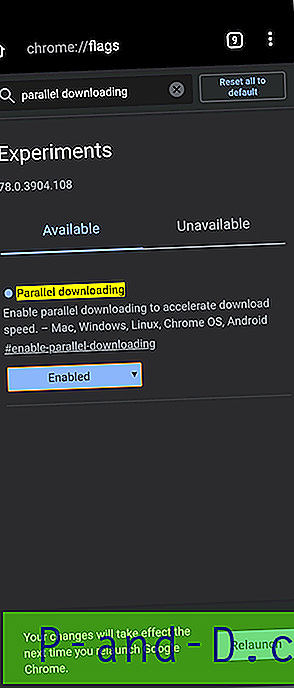
Większość z was może być świadoma niektórych menedżerów pobierania, takich jak Internet Download Manager lub Download Accelerator Plus. Zapewniają znacznie większą prędkość pobierania niż Twoja natywna lub domyślna przeglądarka, co nie jest ukrytym sekretem. Ale czy znasz powód dlaczego? To dlatego, że to oprogramowanie korzysta z techniki pobierania równoległego. Ta funkcja dzieli ciężkie pliki na liczne partie plików, pobiera te partie równolegle lub jednocześnie, a następnie łączy je w jeden plik na końcu.
W rzeczywistości to właśnie robią wszystkie downloadery torrent. Dobra wiadomość jest taka, że ta sama technika może zostać przeniesiona również do Chrome. Wszystko, co musisz zrobić, to włączyć flagę pobierania równoległego w Chrome i doświadczyć znacznej poprawy prędkości pobierania. To jedna flaga Chrome, którą zawsze włączam. I nie znajduję żadnego powodu, dla którego ty też nie powinieneś.
11. Przesuń pasek menu na dół
Platforma: Android
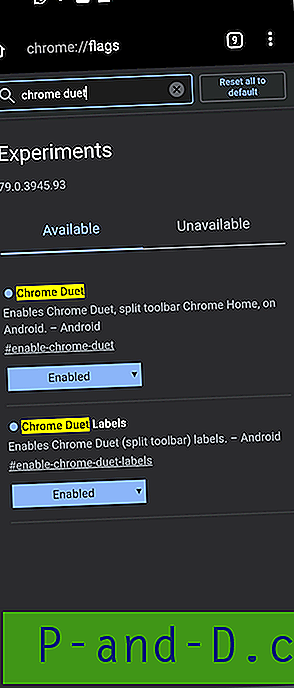
Urządzenia z ponad sześciocalowymi ekranami stają się nową normą. Cóż, niektóre urządzenia mają także ogromne wyświetlacze 6, 5 ”. Chociaż są świetne, jeśli chodzi o zanurzenie się w wideo lub w celu przesyłania strumieniowego, niestety łatwość obsługi jest męcząca. Dostęp do menu znajdujących się u góry ekranu staje się niezwykle trudny. Podobnie jest w przypadku Chrome.
Wszystkie jego ważne funkcje, takie jak pasek główny, przełącznik kart, przycisk zamykania kart lub menu przepełnienia, znajdują się u góry. Dostęp do tego menu jest naprawdę trudnym zadaniem. Aby temu zaradzić, istnieje przydatna flaga Chrome, która przenosi to najważniejsze menu Chrome na dół ekranu. Jest to możliwe dzięki fladze Chrome Duet . Po prostu włącz ją i zobacz, jak magia rozwija się na twoich oczach.
12. Nowy interfejs autouzupełniania w Chrome
Platforma: Android
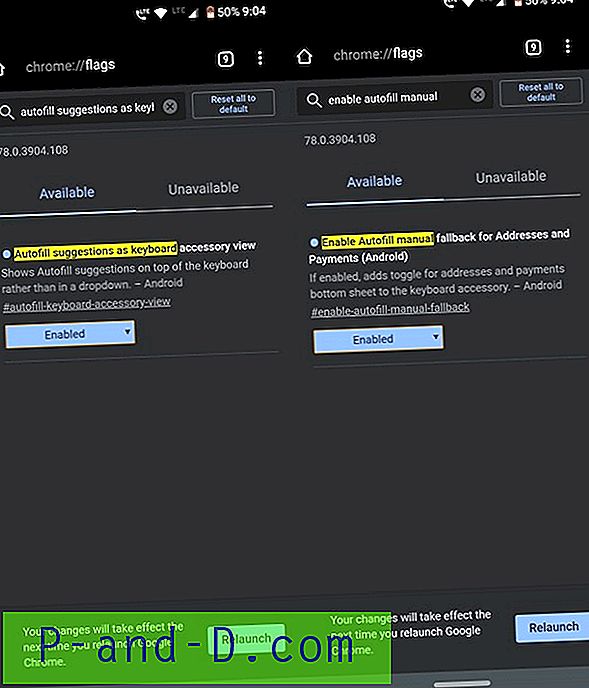
Chrome zapewnia funkcję autouzupełniania, która automatycznie wypełnia większość pól. Od nazwy użytkownika i hasła, a nawet adresów i identyfikatorów e-mail, robi to wszystko. Jedynym wymogiem jest to, że powinieneś go najpierw załadować do Chrome i zalogować się przy użyciu tego samego identyfikatora e-mail. Jeśli wszystkie te warunki są wystarczające, odtąd wystarczy tylko dotknąć pola poświadczeń, a chrome automatycznie wyświetli wymagane informacje.
To zdecydowanie oszczędza Ci zapamiętywania ID i haseł różnych stron internetowych. A teraz to menu Automiff ma zostać przeprojektowane. Wszystko to jest możliwe dzięki sugestiom autouzupełniania jako widoku klawiatury i włączeniu ręcznego zastępowania autouzupełniania dla flag adresów i płatności (Android) . Włącz te dwie flagi, uruchom ponownie przeglądarkę i ciesz się nowym przeprojektowanym interfejsem autouzupełniania.
13. Płynne przewijanie
Platforma: Android
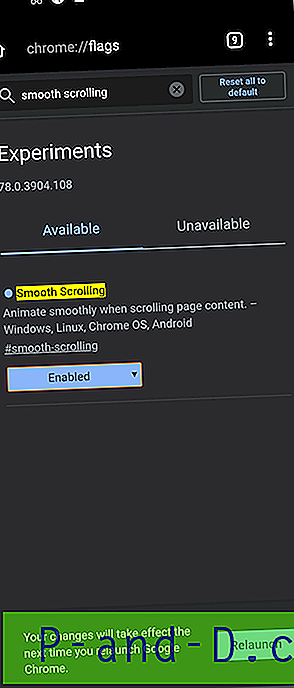
Nie ma wiele do powiedzenia, jeśli chodzi o tę flagę. Jak sama nazwa wskazuje, przeglądanie stron internetowych zapewnia płynne przewijanie. Niektóre witryny zawierają zbyt wiele treści zawartych w jednej stronie internetowej. Podczas gdy inne małe witryny internetowe nie są w stanie efektywnie zarządzać kodowaniem zaplecza, aby zapewnić wydajną obsługę interfejsu użytkownika / interfejsu użytkownika. W takich przypadkach zdecydowanie przydaje się flaga Chrome zatytułowana Płynne przewijanie . Idź wypróbuj
14. Tryb czytnika
Platforma: Android
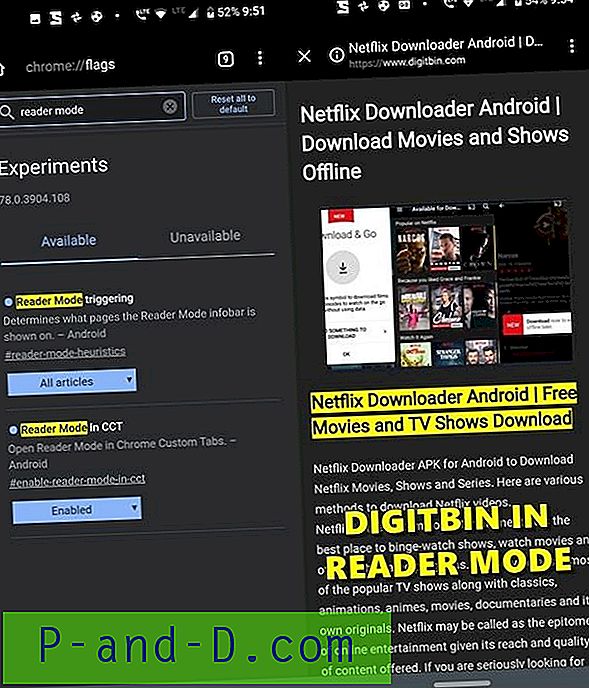
Przeglądanie artykułu w Internecie stało się obecnie prawdziwym wyzwaniem. Ponieważ ekran jest wypełniony wyskakującymi reklamami, reklamami banerowymi i niektórymi sponsorowanymi postami w samym środku treści, naprawdę nie oddaje to w pełni sprawiedliwości użytkownikom. Cóż, jeśli uważasz, że czytanie tej zawartości w trybie offline przyniesie jakieś korzyści, to przypomnę, że sytuacja pozostanie taka sama.
Zamiast reklam zobaczysz czarne lub białe puste pola lub słynnego Chrome Dinosaura w tych regionach. Aby uciec od tego, nadchodzi tryb czytnika . Ta flaga Chrome minimalizuje rozproszenie uwagi w maksymalnym możliwym zakresie. Nie będzie żadnych sponsorowanych postów, reklam jakiegokolwiek rodzaju: czy to w artykule, banerów, wyskakujących okienek, czy jakichkolwiek innych takich treści, które mogą powodować dyskomfort dla was wszystkich. Pamiętaj, że zamiast zwykłego przycisku Włączone musisz przejść tutaj z opcją Wszystkie artykuły . Aby uzyskać znacznie lepsze wrażenia, rozważ włączenie trybu czytnika również w CCT .
15. Flaga Chrome do szybszego przeglądania
Platforma: Android, Windows, Chrome OS, Mac, Linux
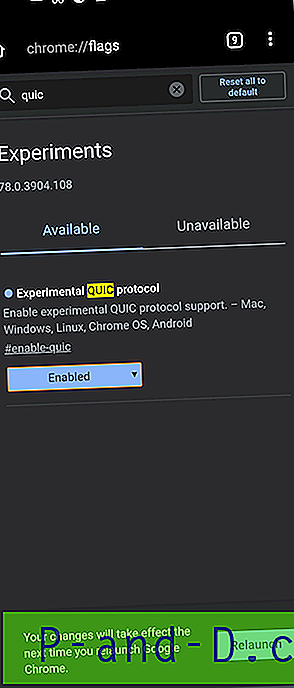
To nie jest tytuł przynęty na kliknięcie. To, co mówi, faktycznie działa. Chociaż możesz nie doświadczyć ogromnej poprawy prędkości, ma to zauważalny wpływ. Przed włączeniem tej flagi naszym obowiązkiem jest wyjaśnienie, w jaki sposób dokładnie działa ta flaga i co tak naprawdę robi. Google niedawno wprowadził nowy protokół połączenia, który nazywa QUIC. Ten protokół jest mieszanką zarówno protokołu TCP, jak i UDP. Połączenie tych dwóch elementów zapewnia nie tylko znacznie szybsze przeglądanie, ale także zapewnia znacznie bezpieczniejsze wrażenia.
Zasadniczo, gdy Twój Internet działa tylko na połączeniu TCP lub UDP, następuje wiele podróży między klientem a serwerem, po których nawiązane jest połączenie i możesz przeglądać sieć. Ale tu właśnie gra protokół QUIC. Umożliwia utworzenie pojedynczej podróży między klientem a serwerem. To znacznie skraca czas przesyłania pakietów danych, co poprawia szybkość wymiany danych, a tym samym ogólną szybkość połączenia z Internetem. Aby w pełni wykorzystać tę funkcjonalność, musisz włączyć eksperymentalny protokół QUIC na wybranych urządzeniach.
16. Płynna nawigacja z pamięcią podręczną
Platforma: Mac, Windows, Linux, Chrome OS, Android
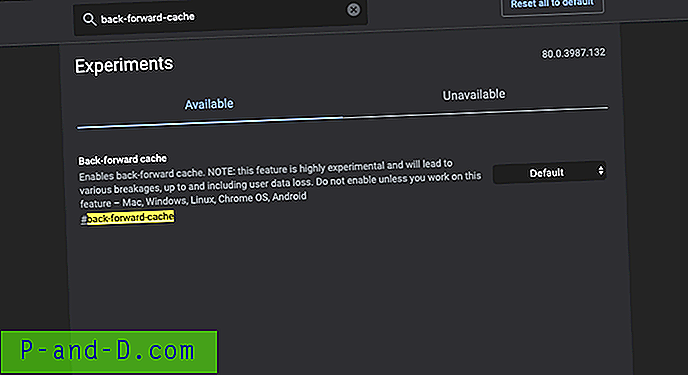
Opera Mini była wówczas pierwszą przeglądarką, gdy telefony funkcyjne dominowały na rynku. Przeglądarka Mini oferowała szybkie przełączanie nawigacji do następnej strony i poprzedniej strony. To sprawiło, że Opera Mini najbardziej lubiła przeglądarkę internetową dla urządzeń mobilnych, ponieważ nie było czasu ładowania, aby poruszać się po już załadowanych stronach. Ta sama popularna funkcja jest teraz dostępna w przeglądarce Chrome.
Ta eksperymentalna funkcja buforuje załadowane strony do przodu i do tyłu, zapewniając płynną i szybką nawigację między stronami bez ładowania. Chrome cache strony i ułatwia pracę. Jeśli masz wysokiej klasy urządzenie z dużą ilością miejsca, które może przechowywać nagromadzenie pamięci podręcznej, niż flaga chrome może zdziałać cuda. Aby w pełni wykorzystać tę funkcjonalność, musisz włączyć buforowanie do przodu w żądanych urządzeniach.
17. Ładowanie leniwego obrazu
Platforma: Mac, Windows, Linux, Chrome OS, Android
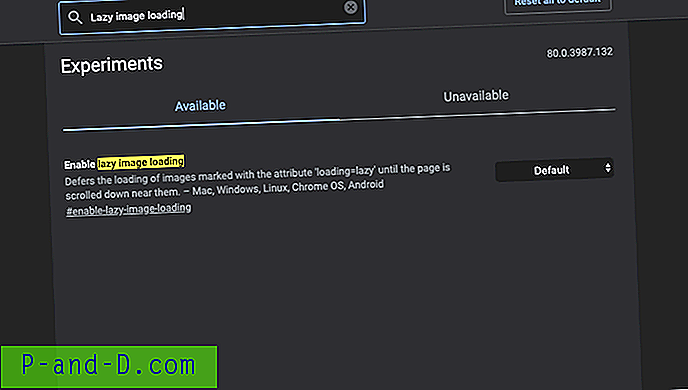
Leniwe ładowanie obrazu, jak sugeruje nazwa, opóźnia czas ładowania obrazu, flaga chrome renderuje obrazy tylko wtedy, gdy użytkownik wejdzie do okienka ekranu, tj. Tylko wtedy, gdy użytkownik przewinie stronę. Jest to bardzo pomocna flaga Chrome, która może przyspieszyć ładowanie strony i zmniejszyć ilość danych internetowych, ponieważ obrazy są ładowane tylko podczas przewijania strony. Odkłada ładowanie obrazów oznaczonych atrybutem „loading = leniwy”, dopóki strona nie zostanie przewinięta w dół obok nich.
Ostatnio wiele nowoczesnych stron internetowych ma już wbudowaną funkcję leniwego ładowania, ale jest też wiele stron internetowych, które nie mają zaimplementowanego atrybutu leniwego ładowania na swojej stronie. Większość stron internetowych opartych na treści i hostingu obrazów może potrzebować dużo czasu na załadowanie strony w oczekiwaniu na załadowanie wszystkich obrazów. Tutaj Włącz ładowanie leniwego obrazu będzie bardzo przydatne.
18. Pokaż pełny adres URL
Platforma: Windows, Mac, Linux
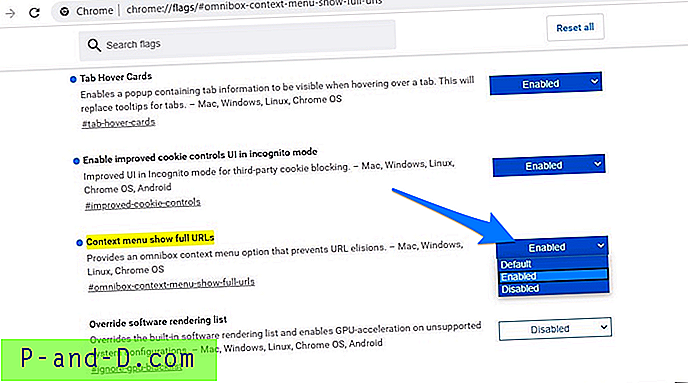
Począwszy od Chrome 76, adres URL nie wyświetla się w całości. Wszystko przed nazwą domeny, np. www, HTTP lub HTTPS są obcinane przez przeglądarkę. Tak więc „ https://www.digitbin.com ” wygląda jak „ digitbin.com ”. Aby wyświetlić pełny adres URL, konieczne było podwójne kliknięcie w omniboksie. Wielu programistów nie było zadowolonych z tej aktualizacji. Chociaż nie ma to wpływu na ogólnych użytkowników, programiści nie byli zadowoleni z aktualizacji. Google twierdzi, że te składniki URL są „ nieistotne dla większości użytkowników Chrome ”.
Nowa eksperymentalna flaga na kanarku Chrome daje opcję menu kontekstowego w Omniboksie, aby wyświetlać pełny adres URL. Jeden, na którym jest włączony, pozostanie włączony. Chrome wydany tylko dla Canary i wkrótce będzie dostępny w przeglądarce Chrome. Flaga będzie dostępna tylko w Chrome na pulpicie, możesz ją pobrać za pomocą menu kontekstowego pokaż pełne adresy URL.
19. Bezpieczne wyszukiwanie DNS
Platformy: Mac, Windows, Chrome OS, Android
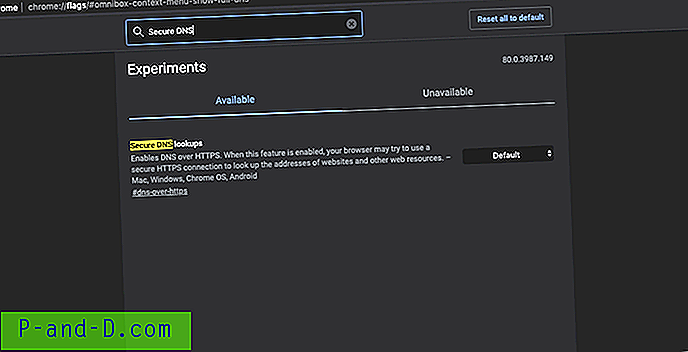
Zasadniczo ta flaga zmusza witrynę do załadowania przez szyfrowanie HTTPS. Robi to samo, co rozszerzenie HTTPS Everywhere, zmuszając witrynę do przejścia na HTTS. Gdy ta funkcja jest włączona, przeglądarka może próbować użyć bezpiecznego połączenia HTTPS w celu wyszukania adresów stron internetowych i innych zasobów internetowych.
Pamiętaj, że Chrome w rzeczywistości nie użyje tej funkcji, chyba że w ustawieniach sieci użyjesz serwera DNS obsługującego DNS przez HTTPS. Być może będziesz musiał zmienić serwer DNS na Google Public DNS, Cloudflare itp. Skorzystaj z niego. Ustawienia DNS są dostępne w ustawieniach sieciowych systemu Windows i Mac. Możesz także zmienić DNS w Androidzie w ustawieniach lub użyć dowolnej aplikacji innej firmy. Bezpieczne wyszukiwanie DNS przyda się bardzo, jeśli chcesz zachować swoje dane w postaci zaszyfrowanej i zostać skradzionym przez nieuczciwego użytkownika.
Wniosek: dzięki temu kończymy przewodnik na temat niektórych z najbardziej korzystnych i przydatnych flag Chrome, które można wypróbować na systemach Windows, Android Mac, Linux i Chrome OS. Z pewnością chcielibyśmy dowiedzieć się od Ciebie, która z nich jest Twoją ulubioną flagą Chrome. Dodaj swoje poglądy w sekcji komentarzy poniżej. I trzymaj się nas, aby uzyskać więcej takich interesujących i przydatnych wskazówek i wskazówek Chrome.





